Tutoriel DAX pour calculer les moyennes glissantes Power BI et comparer les données sur des intervalles hebdomadaires, mensuels ou trimestriels.
Tutoriel pour calculer une moyenne glissante avec Power BI. Aussi appelée moyenne mobile, elle peut utiliser des fenêtres temporelles de 7 jours, 30 jours, trimestrielles ou encore une année complète. Des managers aux analystes financiers, Power BI est devenu un outil indispensable pour la prise de décision basée sur les données. Mais au-delà de la simple représentation des données, il est nécessaire d’obtenir des informations plus approfondies.
C’est là que les moyennes mobiles entrent en jeu. Après avoir maîtrisé le calcul des valeurs du mois précédent dans Power BI, que nous avons abordé dans notre dernier tutoriel, il est temps de passer à l’étape suivante. Dans ce tutoriel, nous expliquons comment créer des moyennes glissantes en utilisant des formules DAX dans Power BI. Avec une moyenne glissante, vous pouvez lisser les fluctuations pour identifier les tendances, un outil particulièrement utile pour les professionnels de la vente, de la finance et de la gestion des opérations.
Les moyennes glissantes dans les rapports financiers
Les moyennes glissantes fournissent une représentation plus précise des tendances des données sur une période donnée, en filtrant le bruit et la volatilité. Cela en fait un outil essentiel pour l’analyse des séries temporelles dans Power BI. Grâce à l’ensemble riche de fonctions d’intelligence temporelle disponibles dans Power BI, DAX (Data Analysis Expressions) peut facilement gérer de tels calculs.
Configurer un modèle de données Power BI
Pour ce tutoriel, nous supposerons que vous disposez d’une table de ventes avec des entrées quotidiennes stockées par les colonnes Montant des ventes et Date, tout comme dans notre précédent tutoriel sur le calcul des ventes du mois précédent. Assurez-vous d’avoir configuré une table de dates appropriée, une étape cruciale lors du traitement des fonctions d’intelligence temporelle.
Table of Contents
1. Formule DAX pour calculer une moyenne glissante sur 7 jours
La formule DAX de base pour calculer une moyenne glissante sur 7 jours serait quelque chose comme cela :
SevenDayRollingAvg =
AVERAGEX(
DATESINPERIOD('DateTable'[Date], LASTDATE('DateTable'[Date]), -7, DAY),
CALCULATE(SUM('SalesTable'[Sales]))
)
Cette formule calcule la moyenne des ventes pour chaque période de sept jours se terminant à la date actuelle. Notez que 'TableDate'[Date] doit être une colonne de dates continue liée à votre table de données de ventes.
2. Personnaliser la période de la moyenne glissante avec des jours
La beauté de DAX est sa flexibilité. Vous pouvez facilement personnaliser la formule pour une moyenne glissante sur 30 jours en modifiant le paramètre -7, JOUR de la fonction DATESINPERIOD en -30, JOUR.
ThirtyDayRollingAvg =
AVERAGEX(
DATESINPERIOD('DateTable'[Date], LASTDATE('DateTable'[Date]), -30, DAY),
CALCULATE(SUM('SalesTable'[Sales]))
)
3. Calculer une moyenne glissante sur 3 mois
Lorsqu’il s’agit d’analyse commerciale, il est parfois plus utile d’étendre votre perspective aux trimestres ou même aux années. Cela est particulièrement bénéfique pour l’analyse des tendances saisonnières ou la planification stratégique à long terme. Le langage DAX de Power BI facilite l’ajustement des calculs de moyenne glissante pour s’adapter à ces périodes de temps plus longues. Par exemple, pour obtenir une moyenne glissante sur un trimestre, vous pouvez modifier votre formule DAX comme suit :
QuarterlyRollingAvg =
AVERAGEX(
DATESINPERIOD('DateTable'[Date], LASTDATE('DateTable'[Date]), -3, MONTH),
CALCULATE(SUM('SalesTable'[Sales]))
)
En utilisant -3, MOIS comme paramètres dans la fonction DATESINPERIOD de DAX, vous pouvez cibler directement les trois mois précédents, ce qui est une représentation plus standard d’un trimestre commercial. Cela garantit que vous capturez les données de manière à ce qu’elles correspondent à la structure habituelle des rapports financiers des entreprises.
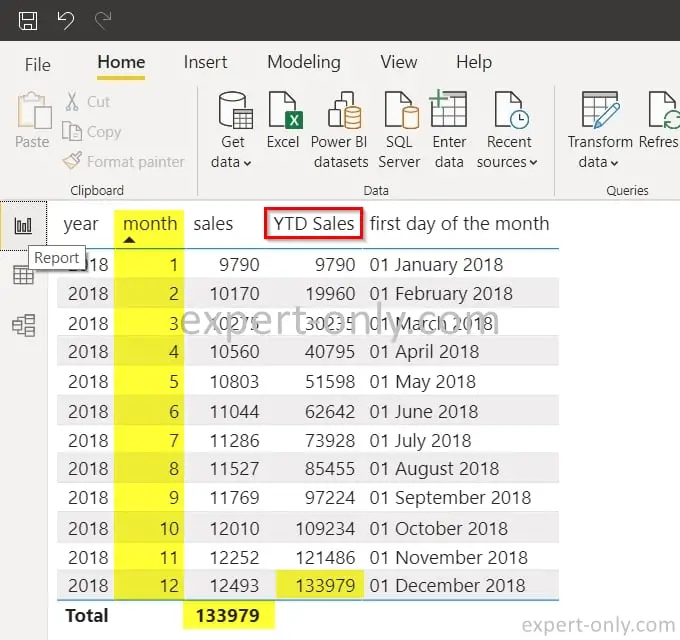
4. Moyenne glissante sur 7 jours du mois précédent
Comparer les moyennes glissantes sur différentes périodes peut offrir des informations précieuses sur les tendances ou les changements de performance. Dans Power BI, vous pouvez utiliser DAX pour calculer facilement différent types de moyennes glissantes comparatives.
Supposons que vous ayez une table de dates appelée TableDate et une table de ventes appelée TableVentes. Vous souhaitez comparer la moyenne glissante sur 7 jours actuelle avec la même métrique du mois précédent. Pour obtenir la même métrique sur 7 jours mais pour le mois précédent, vous pouvez utiliser une fonction CALCULATE supplémentaire pour modifier le contexte temporel.
PrevMonth7DayAvg =
CALCULATE(
[SevenDayRollingAvg],
PREVIOUSMONTH('DateTable'[Date])
)
5. Comparer la moyenne glissante sur 7 jours actuelle et celle du mois précédent avec DAX
Maintenant que vous avez les deux métriques, vous pouvez faire des comparaisons directement dans les visualisations Power BI ou poursuivre vos calculs DAX pour quantifier la différence ou le pourcentage de variation. Ici, nous utilisons la SevenDayRollingAvg, calculée à l’aide de la formule du premier exemple.
Difference = [SevenDayRollingAvg] - [PrevMonth7DayAvg] PercentChange = DIVIDE([Difference], [PrevMonth7DayAvg], 0) * 100
Avec ces calculs DAX, vous pouvez maintenant créer des visualisations qui montrent la moyenne glissante sur 7 jours actuelle, la moyenne glissante sur 7 jours du mois précédent, la différence entre les deux et le pourcentage de variation. Ce cas d’utilisation avancé offre un moyen robuste de comparer les périodes de temps et de prendre des décisions basées sur les données.
6. Les revues annuelles utilisent une moyenne glissante sur 12 mois
Lors de l’évaluation de la performance à long terme ou des comparaisons d’une année sur l’autre, la moyenne glissante sur 12 mois est une mesure couramment utilisée. Elle englobe une année complète de données, offrant des informations sur les tendances annuelles, la saisonnalité ou les tendances de croissance à plus long terme.
Pour calculer cela en DAX, la formule est la suivante :
MoyenneGlissanteAnnuelle =
MOYENNEX(
DATESINPERIOD('TableDate'[Date], LASTDATE('TableDate'[Date]), -12, MOIS),
CALCULATE(SOMME('TableVentes'[Ventes]))
)
7. Gestion des erreurs dans les formules Rolling Average
Occasionnellement, vous pouvez rencontrer des erreurs lors du calcul des moyennes glissantes avec Power BI, souvent en raison de relations de table incorrectes ou d’erreurs de syntaxe. Tout comme dans notre précédent tutoriel sur le calcul de la valeur du mois précédent, vérifiez toujours la barre de formule et les erreurs surlignées pour résoudre les problèmes.
Par exemple, voici trois des erreurs les plus courantes :
« Une fonction ‘XXXX’ a été utilisée dans une expression Vrai/Faux qui est utilisée comme expression de filtre de table. Cela n’est pas autorisé. »
Cette erreur se produit généralement lors de la tentative d’utilisation de certaines fonctions DAX directement dans un contexte de filtre, ce qui n’est pas autorisé. Pour résoudre ce problème, vérifiez votre formule, en particulier tous les aspects de filtrage de table, pour vous assurer que les fonctions non prises en charge ne sont pas utilisées dans les contextes de filtrage. Essayez plutôt d’utiliser des colonnes auxiliaires ou de modifier la structure de votre formule pour respecter les meilleures pratiques de DAX.
« La colonne ‘XXXX’ de la table n’a pas été trouvée. »
C’est une erreur simple qui suggère qu’une colonne référencée n’existe pas dans la table à laquelle vous faites référence. Cela peut se produire en raison de fautes de frappe, de renommages de colonnes ou de la restructuration de votre modèle de données. Pour le résoudre, assurez-vous que le nom de la colonne et la référence à la table sont corrects. Si vous avez apporté des modifications récentes au modèle de données, envisagez de rafraîchir la source de données ou d’ajuster la formule pour correspondre à l’état actuel de vos tables et colonnes.
« La colonne ‘XXXX’ dans la table ‘YYYY’ ne peut pas être trouvée ou ne peut pas être utilisée dans cette expression. »
La dernière erreur de cette courte liste apparaît généralement lorsqu’il y a un problème avec les relations entre les tables ou si une colonne n’est pas disponible dans le contexte d’évaluation actuel. Tout d’abord, vérifiez les relations entre vos tables pour vous assurer qu’elles sont correctement configurées. Si les relations sont bonnes, envisagez d’utiliser des fonctions comme RELATED() ou RELATEDTABLE() pour récupérer des valeurs dans des tables liées, en veillant à ce que les colonnes requises soient accessibles dans le contexte de votre formule.
Conclusion sur les calculs de moyennes glissantes dans Power BI
Les moyennes glissantes dans Power BI sont un outil puissant pour quiconque souhaite donner un sens aux données de séries temporelles dans Power BI. Avec ce tutoriel, vous devriez maintenant être en mesure de configurer et de calculer n’importe quelle moyenne glissante dans Power BI pour obtenir des informations plus approfondies sur vos données, en suivant la syntaxe et les directives de DAX.
Pour plus de tutoriels sur les fonctions DAX, n’oubliez pas de consulter notre section des tutoriels Power BI. Dans les articles précédents, nous avons vu comment calculer les valeurs du mois précédent dans Power BI.





Soyez le premier à commenter